Как исправить ошибку UnityPlayer.dll для Windows 11/10/7
UnityPlayer.dll - это файл библиотеки динамической компоновки, разработанный компанией Payload Studios для такого движка воспроизведения как Unity Technologies ApS.
Файл UnityPlayer.dll предназначен для создания 3D игр или анимированных персонажей, и также для правильной работы игр созданных на движке Unity. Если данный файл отсутствует или не найден в Windows 11, Windows 10 или Windows 7, то выскочит ошибка следующего вида:
- Система не обнаружила unityplayer.dll
- Файл unityplayer.dll не найден
- Файл unityplayer.dll отсутствует
- Не удается найти [ПУТЬ] \unityplayer.dll
- Не удается запустить [ПРИЛОЖЕНИЕ]. Отсутствует необходимый компонент: unityplayer.dll. Пожалуйста, установите [ПРИЛОЖЕНИЕ] еще раз.
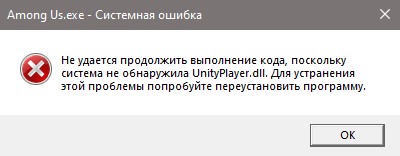
Вы должны понимать, что файл UnityPlayer.dll имеется во всех движках как Unity и лаунчерах как Steam или Epic. Многие сайты заставляют вас скачивать со сторонних источников отдельно dll файл и закинуть его к себе на компьютер, но где гарантия, что там не вредоносный файл? Если вам нужен отдельно файл, то легче его взять с официальной какой-либо игры. У меня имеется данный файл в игре AmongUs игрового лаунчера Epic Game. Далее этот файл можно закинуть в C:\Windows\System32 и C:\Windows\SysWOW64 или в корень папки игры.

Исправить ошибку отсутствующего файла UnityPlayer.dll
Разберем, где можно взять файл UnityPlayer.dll и как исправить ошибку его отсутствия в Windows 11/10/7.
1. Блокировка файла антивирусом
Отключите на время антивирусный продукт и установите заново игру или программу.

2. Карантин антивируса
Если игра была скачена с торрента, то большая вероятность, что антивирус поместил его в карантин и тем самым при запуске игр будет выдаваться ошибка, что система не обнаружила unityplayer.dll в Windows 10/11/7. Выполните следующее:
- Добавьте в исключение Защитника Windows 11/10 файл unityplayer.dll и саму папку с игрой
- Восстановите unityplayer.dll из карантина Защитника Windows, если он там имеется

3. Ошибка в играх
Если вы используете такие игровые лаунчеры как Steam, Epic или Uplay, то вам стоит переустановить игру или сделать целостную проверку файлов через сам лаунчер.
Если у вас есть подобные игры или программы, а ошибка к примеру в другой игре, то вы можете скопировать файл.
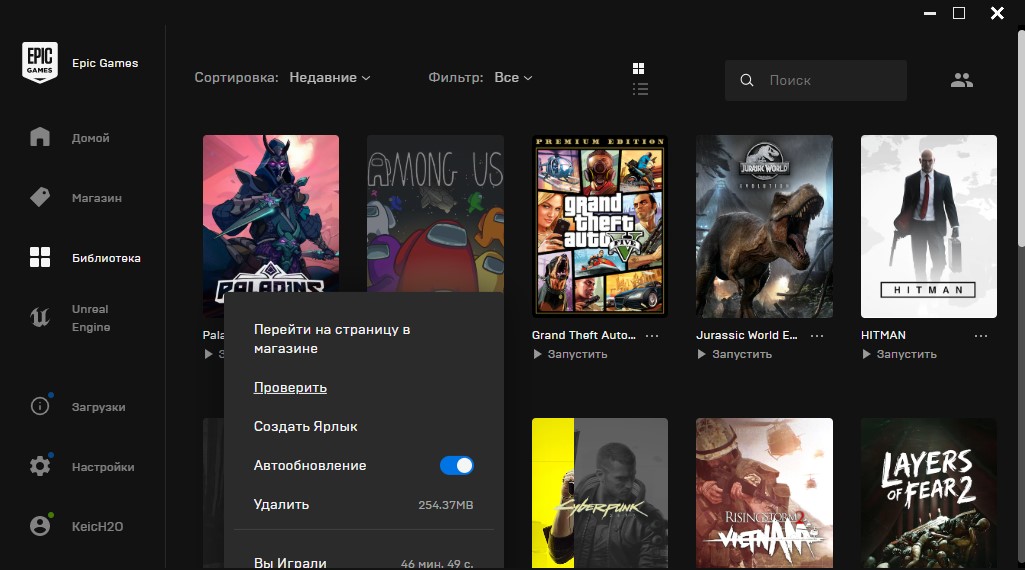
4. Восстановите системные файлы
Поврежденные системные файлы в Windows 11/10/7 также могут быть причиной ошибки отсутствия библиотеки unityplayer.dll при запуске игр. Запустите командную строку от имени администратора и введите ниже команды по порядку, чтобы восстановить целостность системы:
sfc /scannowDism /Online /Cleanup-Image /CheckHealthDism /Online /Cleanup-Image /ScanHealthDism /Online /Cleanup-Image /RestoreHealth

5. Регистрация UnityPlayer.dll в системе
Для Windows 10 и Windows 7 DLL библиотеки нужно регистрировать, если файл отсутствует в программе, которая устанавливается части своих библиотек в системные папки как system32 и syswow64. По этому, запустите командную строку от имени администратора и введите следующие ниже команды.
regsvr32 /u unityplayer.dllregsvr32 /i unityplayer.dll

6. Отключите профиль памяти XMP Extreme
Если вы получаете ошибку UnityPlayer.dll с кодом (0xc0000005), то нужно отключить Extreme Memory Profile, который отвечает за высокопроизводительный параметр настроек оперативной памяти. Отключается он в BIOS/UEFI.
- В графе Ai Overclock Tuner выбрать Manual

7. Удаление Citrix Workspace
Многие пользователи на форуме Microsoft решили проблему удалением программы Citrix Workspace или обновлением ПО до последней версии с Microsoft Store.
📌Может потребоваться VPN для установки или обновления.


 myWEBpc
myWEBpc